
Lorsque nous utilisons le système Win10, nous constatons souvent que l'utilisation de la mémoire de l'ordinateur est trop élevée, ce qui entraîne des problèmes tels que des ralentissements et des pannes. Au fil du temps, les dommages au disque dur augmentent également, raccourcissant la durée de vie de l'ordinateur. . Alors, que devons-nous faire si l'utilisation de la mémoire du système Windows 10 est trop élevée ? Ci-dessous, l'éditeur vous expliquera la solution au problème d'utilisation élevée de la mémoire du système Windows 10.
Comment résoudre le problème d'utilisation élevée du processeur dans le système Win10
Solution 1 pour une utilisation élevée de la mémoire dans le système Win10 :
1. Cliquez avec le bouton droit sur "Menu Démarrer" et sélectionnez l'option "Gestionnaire des tâches" dans le barre de menu contextuelle. Après être entré dans l'interface du Gestionnaire des tâches, sélectionnez le processus redondant, cliquez avec le bouton droit et sélectionnez Fermer. De cette façon, l’utilisation de la mémoire de l’ordinateur sera réduite. Comme le montre l'image ci-dessous ;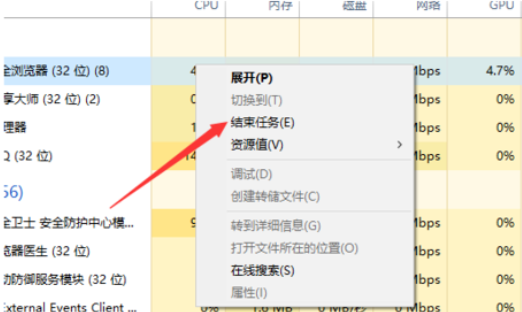
Solution 2 pour une utilisation élevée de la mémoire dans le système win10 :
1. Tout d'abord, appuyez sur la combinaison de touches "win+r" pour ouvrir la fenêtre d'exécution et entrez "control" dans la fenêtre d'exécution "Entrez et ouvrez le panneau de configuration, comme indiqué dans l'image ci-dessous ;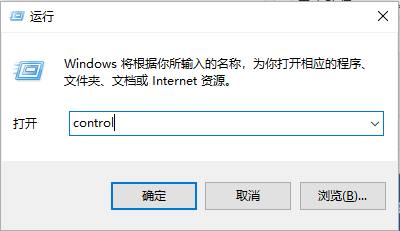
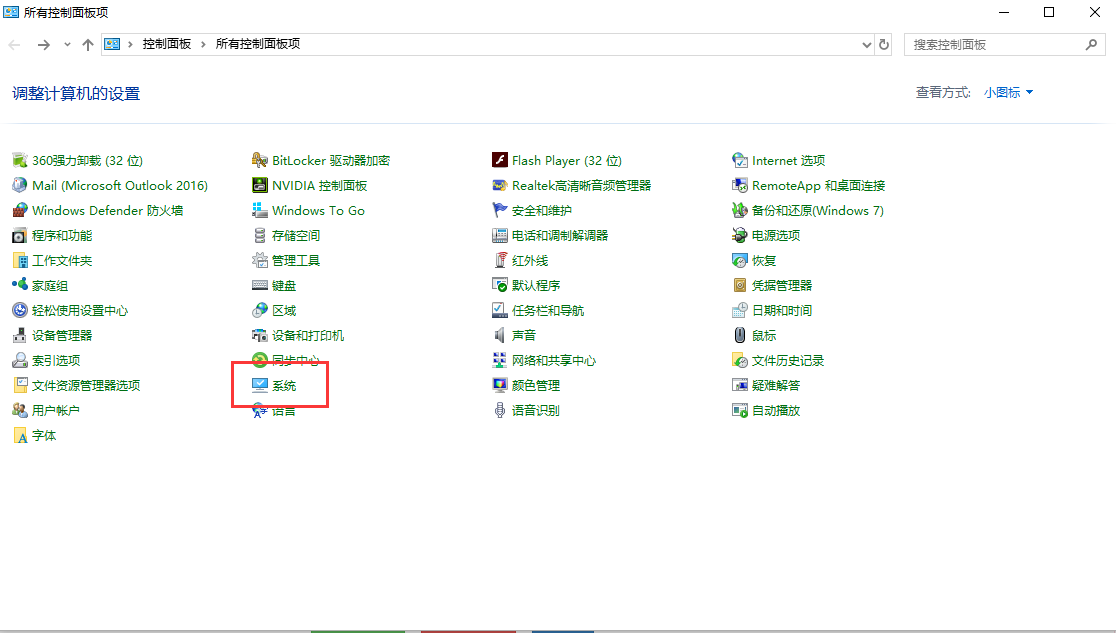
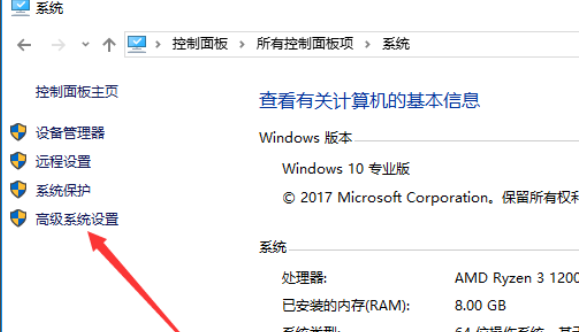
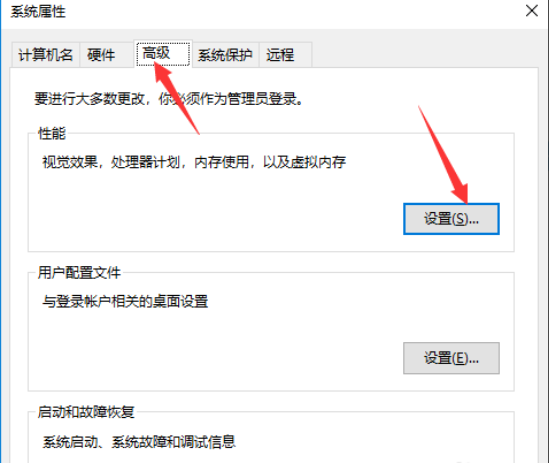
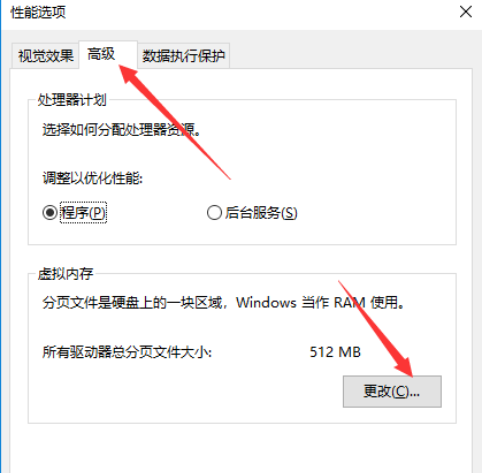
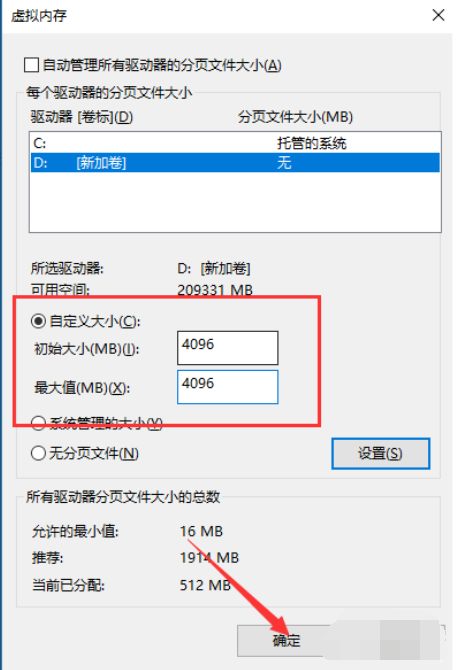
Ce qui précède est le contenu détaillé de. pour plus d'informations, suivez d'autres articles connexes sur le site Web de PHP en chinois!
 Comment vérifier la mémoire
Comment vérifier la mémoire
 Quels sont les paramètres de configuration du serveur vidéo ?
Quels sont les paramètres de configuration du serveur vidéo ?
 Collection de touches de raccourci informatique
Collection de touches de raccourci informatique
 Pilote de carte son pour ordinateur portable HP
Pilote de carte son pour ordinateur portable HP
 chaîne java en nombre
chaîne java en nombre
 Comment résoudre l'erreur 0xc000409
Comment résoudre l'erreur 0xc000409
 Quelle est la différence entre le protocole TCP et le protocole UDP ?
Quelle est la différence entre le protocole TCP et le protocole UDP ?
 barre de jeu
barre de jeu